JDK13.0.1安装与环境变量的配置教程图文详解(Win10平台为例)
一、下载与安装
Oracle官网下载:https://www.oracle.com/technetwork/java/javase/downloads/index.html,点击右侧下载
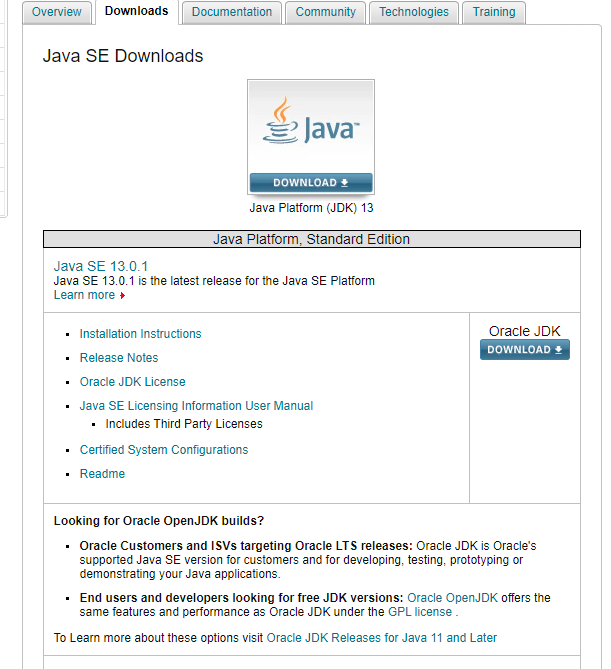
接受并下载对应平台文件(Win10为例)

打开安装包,一路安装,记住安装目录即可(安装路径无中文)

我的路径:F:\Java\jdk-13.0.1
下载安装完成
二、配置环境变量
JDK12以后是没有JRE的安装的,JDK本身包含JRE,网上有生成JRE的方法,这里我们直接修改环境变量(后续遇到问题在进行更正)
Win10平台为例:
右击此电脑(或者我的电脑)——属性——高级系统选项(左侧)——高级——环境变量
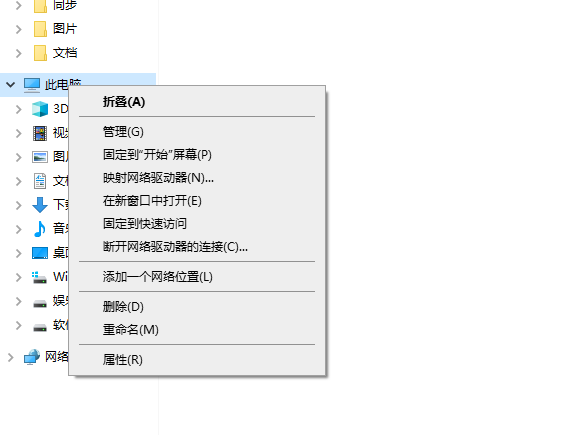
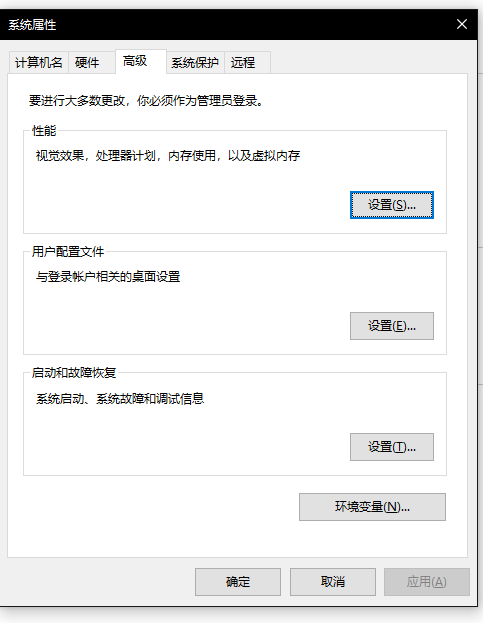
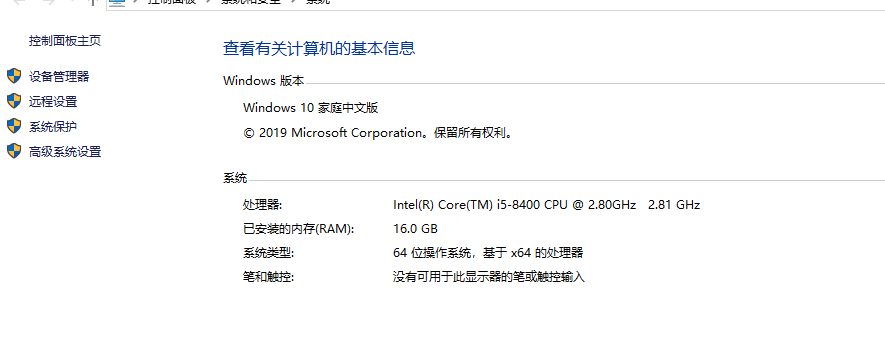
新建JAVA_HOME变量,CLASSPATH变量,在PATH后添加变量
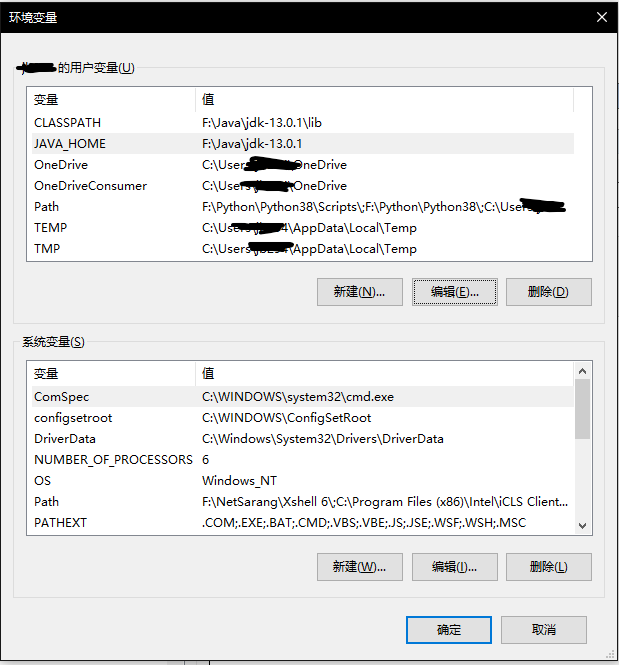
JAVA_HOME:F:\Java\jdk-13.0.1 (安装目录)

CLASSPATH:%JAVA_HOME%\lib

PATH:%JAVA_HOME%\bin
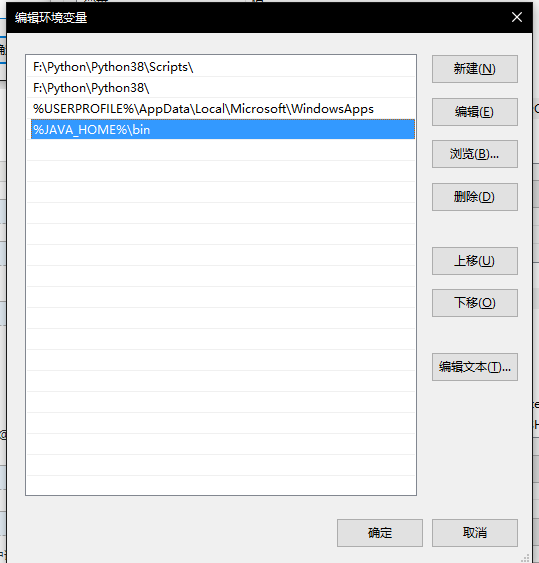
确定完成
三、测试
注意:配置完环境变量需要重启命令提示符
Win+R——CMD——Javac orJava -version
Win+R——CMD 打开命令提示符

Java -version
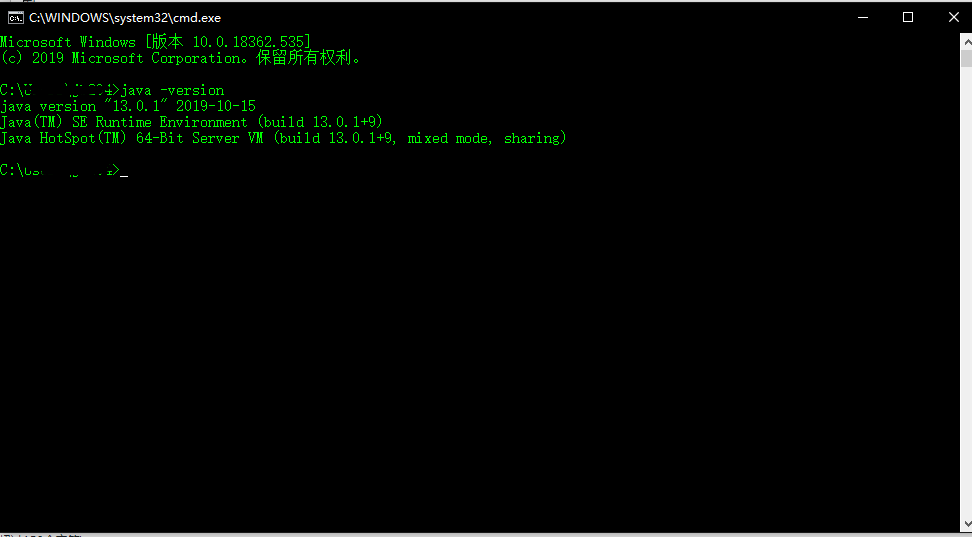
安装完成!
总结
以上所述是小编给大家介绍的JDK13.0.1安装与环境变量的配置教程图文详解(Win10平台为例),希望对大家有所帮助!
相关推荐
-
Linux下安装jdk1.8并配置环境变量的教程
1.去官网下载对应版本的安装包,64位系统对应64位的安装包 2.新建一个目录,如:/usr/lib/jdk 3.把安装包移动到新建的jdk目录下,并解压缩,得到目录jdk1.8.0_161 4.此时要配置环境变量了,使用sudo gedit /etc/environment,打开文件,在末尾添加 PATH="/usr/local/sbin:/usr/local/bin:/usr/sbin:/usr/bin:/sbin:/bin:/usr/games:/usr/local/games:$JAVA
-
win7 64位系统JDK安装配置环境变量教程
由于重做系统,平时需要进行android类编译反编译工作,于是重新装了下JDK并把过程记录分享出来. 具体步骤 首先,下载JDK安装包,到官网http://www.oracle.com/technetwork/java/javase/downloads/index.html进行下载,点左边的Java Platform (JDK) 7u51进入下一个下载页面, 点左边的Accept License Agreement,接受许可协议,方能下载,由于我装的WIN7 64位系统,所以选对应的64位安装包
-
windows10 JDK安装及配置环境变量与Eclipse安装教程
Windows10 JDK安装及配置环境变量与Eclipse安装 没有什么技术含量,和大家简单分享一下,能看就好. 一 下载JDK https://www.oracle.com/technetwork/java/javase/overview/index.html 选择版本,系统,下载对应的安装包. 二 安装JDK 选择Windows64位安装包下载,完成后安装. 和平时安装软件一样,点下一步就行,可以自己修改安装位置,下一步之后开始安装,JRE与之相同. 三 环境变量配置安装完成后,我们需要配
-
类Linux环境安装jdk1.8及环境变量配置详解
配置很简单,但是每次都要查一下,索性就记录下 1. 安装前准备 1.1 创建安装目录,习惯上通常安装在/usr/local/jdk8目录下 mkdir /usr/local/jdk8 1.2 查看是否安装过jdk,安装前要把之前的删除干净 # 通过jdk环境变量查看 echo $JAVA_HOME # 通过版本查看 java -version 1.3 下载安装包 wget --no-check-certificate --no-cookies --header "Cookie: or
-
win10 java(jdk安装)环境变量配置和相关问题
写在前面的话 咱也不喜欢废话,图片和方法我都会特别标注出来的,方法绝对详细,并且会把各个细节标注出来. 刚开始学习java在环境配置上遇到了很多问题,东看看西看看最终还是解决了.感觉自己碰到的问题蛮全的,这里统一写一篇文章,不光是做个纪录也是方便大家互相学习解决. 前置条件(阅读以下内容需要掌握的知识) 有一台装配了win10的电脑,可以连接网络懂得基本的电脑操作即可. 其他的按照本教程来一遍就可以,保证达到最终配置成功的目的. 准备 先了解一下java JVM :英文名称(Java Virtu
-
批处理一键安装JDK/一键安装JRE和自动配置Java环境变量
安装JDK/安装JRE以及配置java环境变量对于java初学者来说是一件比较头疼的事情,这边分享一个简单的批处理命令,助大家一步完成JDK或者单独安装JRK的需求. 关键步骤: 1.新建一个.txt文档,复制附件一/附件二到文档中: 2.修改文档中的内容: 附件一:start /WAIT jdk-8u141-windows-i586.exe /qn INSTALLDIR=C:\Java\jdk1.8 附件二:start /WAIT jre-8u144-windows-i586.exe /s I
-
JDK13.0.1安装与环境变量的配置教程图文详解(Win10平台为例)
一.下载与安装 Oracle官网下载:https://www.oracle.com/technetwork/java/javase/downloads/index.html,点击右侧下载 接受并下载对应平台文件(Win10为例) 打开安装包,一路安装,记住安装目录即可(安装路径无中文) 我的路径:F:\Java\jdk-13.0.1 下载安装完成 二.配置环境变量 JDK12以后是没有JRE的安装的,JDK本身包含JRE,网上有生成JRE的方法,这里我们直接修改环境变量(后续遇到问题在进行更正)
-
java环境变量的配置方法图文详解【win10环境为例】
本文实例讲述了java环境变量的配置方法.分享给大家供大家参考,具体如下: 为什么要配置环境变量: 1. PATH环境变量(Window不区分大小写,Linux系统下必须大写). 作用是指定命令搜索路径 在CMD中执行命令时,它会到PATH变量所指定的路径中查找看是否能找到相应的命令程序.我们需要把 jdk安装目录下的bin目录增加到现有的PATH变量中,bin目录中包含经常要用到的可执行文件如javac java javadoc等待,设置好 PATH变量后,就可以在任何目录下执行javac j
-
python3.6环境安装+pip环境配置教程图文详解
1.python安装可以跨平台 2.有两个版本2.7和3.6,第三方库适用2.7版,两个版本不兼容 windows安装: 第一种方法官网安装: 在官网下载安装包如图: 图下点击是默认下载32位所以我们需要历史版本下载 如图点击: 下载途中标记的: 按照图中箭头执行: 这里选中存放的路径和把配置环境变量选项勾上,如图: 安装完成 测试结果 如果出现图下的就是环境变量没有配置好: 配置环境变量: 把图中2个路径配置到环境变量中 再次输入python 如图: python就安装好了; 第二种安装方法,
-
Python Django的安装配置教程图文详解
Django 教程 Python下有许多款不同的 Web 框架.Django是重量级选手中最有代表性的一位.许多成功的网站和APP都基于Django. Django是一个开放源代码的Web应用框架,由Python写成. Django遵守BSD版权,初次发布于2005年7月, 并于2008年9月发布了第一个正式版本1.0 . Django采用了MVC的软件设计模式,即模型M,视图V和控制器C. 学习Django前,我们要确定电脑上是否已经安装了Python,目前Python有两个版本,不过这两个版
-
Windows下mysql-5.7.28下载、安装、配置教程图文详解
最近需要更换mysql数据库的版本,写一篇文章,记录一下 一.下载mysql数据库 mysql的下载共有两种,一种是zip压缩文件,另一种是msi安装程序 官方5.7版本zip压缩文件下载页面 官方5.7版本msi安装程序下载页面 我这里选择5.7.28-Windows64位 点击左下角直接开始下载 使用迅雷或者IDM等下载器,下载会快一点 下载完成之后的两种文件 二.安装mysql数据库 我这里使用zip压缩文件安装,这是免安装的,配置的内容多一点 1.解压缩安装文件 注意:解压缩的路径里面不
-
使用VS Code的开发环境配置教程图文详解
1. 下载Build Tools 打开这个页面 微软的C++生成工具下载 点下载生成工具 滚动到页面下方,找到Visual Studio 2019工具 下载Visual Studio 2019生成工具,这个工具看似和VisualStudio的安装包一样,但是不强制安装VisualStudio的编辑器 2. 安装Build Tools 还要在单个组件标签里勾选一个.NET Framework 4.8 SDK BuildTools安装完毕 3. 下载并安装VSCode VS Code的官网下载 4.
-
python解释器pycharm安装及环境变量配置教程图文详解
1.python解释器安装 下载地址:https://www.python.org/ 打开官网,点击downloads,选择操作系统,以windows为例: 选择python2与python3解释器版本(以python3.6.6及python2.7.16为例): 以python3.6.6为例,根据操作系统下载不同安装包(python2.7.16类似) 下载完成后,双击打开,选择自定义安装: 点击完成后,选择下一步,修改默认安装路径(方便查找,添加环境变量),完成后点击安装 2.配置环境变量 右击
-
关于Win10下MySQL5.7.17免安装版基本配置教程(图文详解)
数据库应用是一个应用系统不可或缺的部分,关系型数据库应用大同小异,这里选择MySQL作为数据库平台. 1. mysql下载 MySQL的社区版本免费,适合于开发者使用.下载MySQL社区版本MySQL Community Server.下载网址 https://dev.mysql.com/downloads/.可从网址上看到MySQL的最新版本更新信息. 推荐下载方式:在页面左侧点击Other Download,在跳转界面https://dev.mysql.com/downloads/other
-
Kali Linux 2022.1安装和相关配置教程(图文详解)
目录 一.安装系统和设置中文 (一)下载安装KaliLInux2022.1 (二)启用root用户 (三)设置中文和时区 (四)更改更新源 (五)刷新软件包缓存 (六)安装中文输入法 二.永久调节分辨率(可选) (一)使用CVT获取想要分辨率的详细数值 (二)修改/.profile(或/.bash_profile) (三)立即生效 三.设置python2.python3.pip2.pip3 共存 1.删除python3.9 2.修改指向python指向python2 3.安装pip2 4.安装p
-
Win10 Java jdk14.0.2安装及环境变量配置详细教程
1.下载安装 下载地址:https://www.oracle.com/java/technologies/javase-jdk14-downloads.html ,根据提示进行安装,记住安装路径,这里路径为:E:\Java\jdk14.0.2 2.环境变量配置 新版的jdk中默认不含有jre目录,通过如下方式生成:首先进入命令行,切换至安装路径,并运行以下命令: bin\jlink.exe --module-path jmods --add-modules java.desktop --out
随机推荐
- Spring Boot+AngularJS+BootStrap实现进度条示例代码
- Spring3.1.1+MyBatis3.1.1的增、删、查、改以及分页和事务管理
- java swing标准对话框具体实现
- 深入理解PHP JSON数组与对象
- 程序中常用的种代码
- Symfony学习十分钟入门经典教程
- PHP-Java-Bridge使用笔记
- 实现WordPress主题侧边栏切换功能的PHP脚本详解
- PHP函数preg_match_all正则表达式的基本使用详细解析
- php读取纯真ip数据库使用示例
- Python中计算三角函数之cos()方法的使用简介
- ajax加载页面服务器返回 304 not modified
- jQuery中parents()和parent()的区别分析
- 只能输入小于最大数且是正整数的脚本
- 金山反病毒20050106_日报
- Java使用设计模式中迭代器模式构建项目的代码结构示例
- servlet下载文件实现代码详解(五)
- C++静态成员变量和静态成员函数的使用方法总结
- 详解Springboot自定义异常处理
- listview的上滑下滑监听,上下滑监听隐藏顶部选项栏的实例

